win10でディスプレイfpsをオンにする方法の紹介
- WBOYWBOYWBOYWBOYWBOYWBOYWBOYWBOYWBOYWBOYWBOYWBOYWB転載
- 2023-07-10 20:37:119807ブラウズ
win10 で fps ディスプレイを開くにはどうすればよいですか? 現在、ますます多くの顧客がゲーマーになっており、win10 にはエンターテイメント要素の向上により、より優れたゲーム ツールも付属しています。多くの人が fps ツールの開き方を覚えておきたいと考えています。フレーム番号を表示する機能があるので、win10に付属しているfpsの表示をオンにする方法を紹介します 以下の紹介に従って設定することができ、非常に簡単で便利です。
win10の内蔵ディスプレイfpsをオンにする方法
1. まず、「Windowsの設定」ウィンドウを開き、「ゲーム」を選択します

2. 次に、[ゲーム] ウィンドウで左側の [XboxGameBar] を選択し、右側の [オン] と [コントローラーのこのボタンを使用して XboxGameBar を開きます] を見つけてチェックします
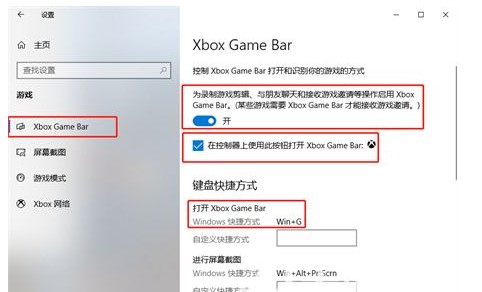
3. 次に、ゲーム内で「win G」キーの組み合わせを使用して XboxGameBar を開き、「プロパティ」ウィンドウを選択してリアルタイム FPS フレーム番号を照会し、「」を見つけてクリックします。右上の「修正」ボタンをクリックして、ゲーム ページ

#4 で修正します。これにより、Win10 システムに付属の FPS フレーム番号表示が開きます。
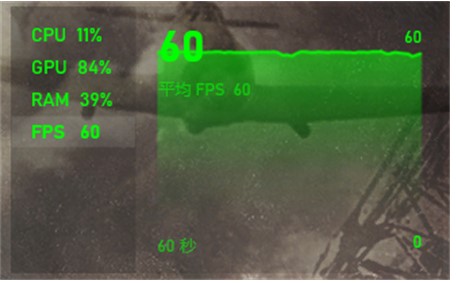
上記は、Win10 に fps をオンにする方法を示す手順です。友達に役立つことを願っています!
以上がwin10でディスプレイfpsをオンにする方法の紹介の詳細内容です。詳細については、PHP 中国語 Web サイトの他の関連記事を参照してください。
声明:
この記事はwindows7en.comで複製されています。侵害がある場合は、admin@php.cn までご連絡ください。

